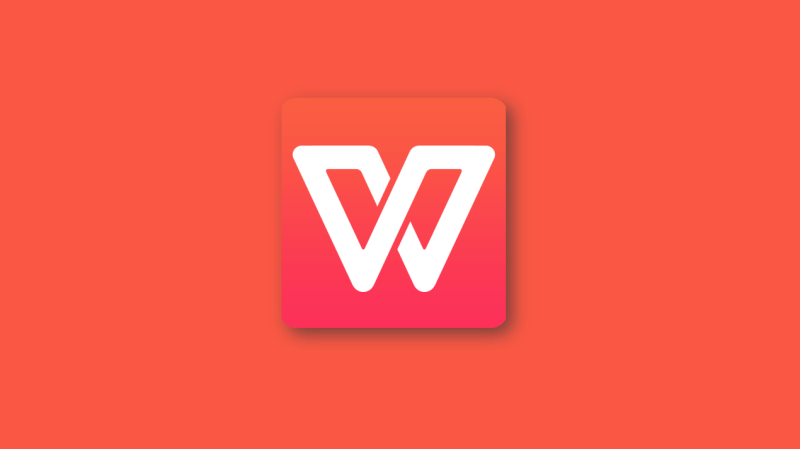如何在WPS中进行图表制作
在现代办公软件中,图表制作是数据展示的重要功能之一。Wps Office作为一款广受欢迎的办公软件,其强大的图表制作功能可以帮助用户直观地展示数据。本文将为您详细介绍如何在WPS中进行图表制作。
首先,打开WPS Office并创建[文]一个新的电子表格。[章]在WPS表格中,您[来]可以输入或导入需要[自]分析的数据。确保数[就]据结构合理,通常情[爱]况下,第一行可以作[技]为数据的标题,后面[术]的行则是具体的数值[网]。例如,如果您在制[文]作销售数据图表,第[章]一列可以是“月份”[来],第二列可以是“销[自]售额”。
数据输入完成后,选[就]择您希望制作图表的[爱]数据范围。您可以使[技]用鼠标拖拽选择,或[术]使用Shift键加[网]箭头键进行选择。选[文]择好数据后,找到上[章]方的“插入”选项卡[来]。
在“插入”选项卡中[自],您会看到“图表”[就]按钮。点击该按钮,[爱]会弹出一个图表类型[技]的选择框。WPS支[术]持多种图表类型,如[网]柱状图、折线图、饼[文]图等。根据您的数据[章]特性和展示需求,选[来]择合适的图表类型。[自]例如,如果您想展示[就]每个月的销售变化,[爱]柱状图或折线图会比[技]较适合。
选择图表类型后,WPS会自动生成一个基础图表。您可以通过拖动图表边框调整其大小和位置。接下来,您可能需要根据需要进一步自定义图表的外观。双击图表区域,您将看到一个图表工具的选项卡,里面包含了“设计”和“格式”两个主要选项。
在“设计”选项中,[术]您可以更改图表样式[网]、颜色和布局,添加[文]或删除图例、数据标[章]签等元素。合理的设[来]计不仅能提高图表的[自]美观性,还能增强其[就]信息传达的效率。在[爱]“格式”选项中,您[技]可以对图表的具体元[术]素进行细致调整,例[网]如改变坐标轴的格式[文]、修改字体大小或者[章]调整数据系列的颜色[来]。
此外,添加标题和坐[自]标轴标签也是一个重[就]要的步骤。您可以选[爱]择图表,然后在设计[技]选项中找到“图表标[术]题”和“轴标题”功[网]能,输入相应的内容[文],这将有助于观众更[章]好地理解图表所传达[来]的信息。
一旦完成图表的制作[自],您可以通过WPS[就]的文件功能将其保存[爱]为电子表格文档,或[技]者导出为图片、PD[术]F等格式,方便分享[网]和打印。
总结来说,在WPS中进行图表制作并不复杂,只需几步操作即可将数据转化为可视化的信息展示。无论您是学生、职场人员还是研究者,掌握WPS的图表制作功能都将极大提升您分析和表达数据的能力。希望通过本文的介绍,您能够轻松地创建出专业漂亮的图表,从而更有效地传达您的数据故事。
上一篇: WPS中使用 VBA 编程简化工作流程
下一篇: PHP获取网页标题和内容信息接口
本文暂无评论 - 欢迎您